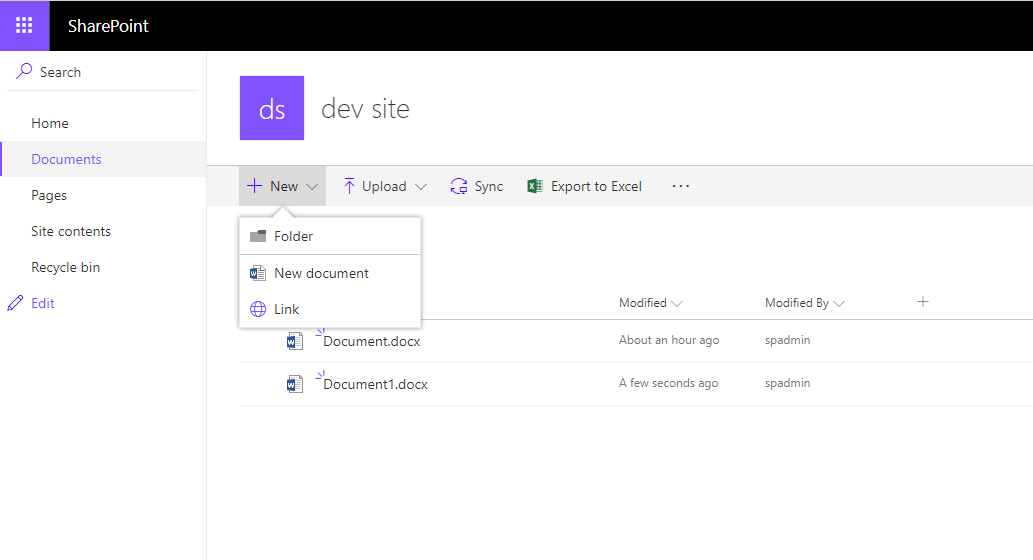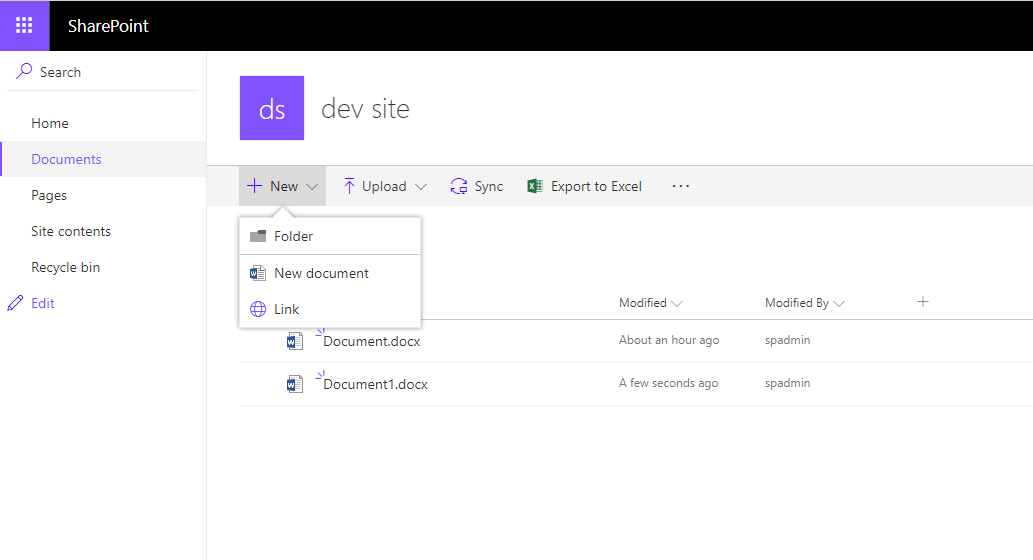- Accueil
- Connecteurs
- SharePoint
SharePoint
À propos de l'intégration ONLYOFFICE et SharePoint
Pour modifier vos documents au sein de la plateforme collaborative SharePoint vous pouvez Intégrer ONLYOFFICE Docs à la bibliothèque de documents à l'aide du connecteur officiel ONLYOFFICE ou en utilisant WOPI.
Principales caractéristiques
- Modifier les documents texte, les feuilles de calcul et les présentations en utilisant l'option Edit in ONLYOFFICE(Modifier dans ONLYOFFICE) dans le menu contextuel du fichier ou du ruban (lorsqu'un connecteur officiel est utilisé) ou en cliquant sur le fichier (lors de l'utilisation de WOPI).
- Collaborez sur des documents en temps réel en deux modes de travail collaboratif: Rapide et Strict (disponibles avec le connecteur officiel, le mode Rapide est disponible uniquement via WOPI). Profitez d'une variété de fonctionnalités telles que suivi des modifications, commentaires et le chat intégré pour un travail d'équipe harmonieux.
access_token_ttl pour le mode de collaboration Rapide. Le mode de collaboration Strict peut avoir un effet néfaste sur le paramètre du jeton d'accès.
Formats pris en charge
Pour le connecteur officiel:
- Afficher et modifier: DOCX, XLSX, PPTX, PPSX.
- À travailler sur des formulaires: DOCXF (enregistré sous PDF)
- En lecture seule: PDF, DJVU, TXT, CSV, ODT, ODS, ODP, DOC, XLS, PPT, PPS, EPUB, RTF, HTML, HTM, MHT, XPS.
Pour WOPI:
- Afficher et modifier: DOCX, XLSX, PPTX, DOCM, XLSM, PPTM, ODT, ODS, ODP, TXT, CSV.
- En lecture seule: PDF, DJVU, XPS.
Toutes les nouveautés de la version 3.0.0
Nouvelles fonctionnalités ajoutées
- Prise en charge de JWT
- Document Server v6.0 et versions antérieures ne sont plus prises en charge
Le journal des modifications complet est disponible ici.
Connecter ONLYOFFICE Docs à SharePoint
Exigences
-
ONLYOFFICE Document Server v7.1 (version serveur ou cloud) ou version ultérieure
Il vous faut activer WOPI en suivant cette instruction.
Vous avez besoin d'une instance ONLYOFFICE Docs pouvant être résolue et connectée par SharePoint et tout autre client final. L'instance doit envoyer des données en POST directement vers SharePoint.
Veuillez consulter la documentation officielle pour en savoir plus sur l'installation d'ONLYOFFICE Docs. - SharePoint 2019
- Connecteur ONLYOFFICE 3.0 pour SharePoint
Installer et configurer ONLYOFFICE et SharePoint
La solution d'intégration ONLYOFFICE SharePoint est un connecteur officiel ONLYOFFICE disponible sur la page GitHub sous la Licence GNU AGPL v.3.
- Cliquez sur Démarrer, passez à All Programs (Tous les programmes), passez à Administrative Tools (Outils administratifs), ensuite cliquez sur Services et vérifiez si le service Administration de SharePoint est démarré.
- Cliquez sur Start (Démarrer), ouvrez SharePoint Management Shell et passez au répertoire comportant le fichier .wsp.
-
Exécutez le script Install.ps1 script:
PS> .\Install.ps1 -
Saisissez l'adresse de votre site SharePoint:
https://<yoursharepointsite>Pour sauter les étapes 3 et 4, saisissez la commande suivante:Add-SPSolution -LiteralPath<solutionpath>/onlyoffice.wspSur la page d'accueil SharePoint Central Administration (Administration centrale de SharePoint), cliquez sur System Settings > Farm Management > Manage farm solutions. (Paramètres de système > Gestion de batterie > Solutions de gestion de la batterie). Sur la page Solution Management (Gestion de la solution), cliquez sur onlyoffice.wsp, ensuite cliquez sur Deploy Solution (Déployer la solution).
- Sur la page d'accueil SharePoint Central Administration (Administration centrale de SharePoint), cliquez sur Application Management (Gérer les applications) au-dessous de Manage web applications (Gestion des applications).
- Assurez-vous que vous sélectionnez votre site et cliquez sur l'icône Authentication Providers (Fournisseurs d'authentification).
- Dans la fenêtre Authentication Providers (Fournisseurs d'authentification), cliquez sur Default zone (Zone par défaut).
- Au-dessous de l'option Edit Authentication (Modifier l'authentification), activez Enable anonymous access (Activer l'accès anonyme) et cliquez sur Save (Enregistrer).
- Revenez à Web Application Management (Gérer les applications web) et cliquez sur l'icône Anonymous Policy (Stratégie anonyme).
- Au-dessous de Anonymous Access Restrictions (Restrictions d'accès anonyme) sélectionnez votre Zone et saisissez l'option Permissions to None - No policy (Aucune permission - Pas de stratégie) et cliquez sur Save (Enregistrer).
-
Dans SharePoint, ouvrez la page comportant les paramètres d'administration /_layouts/15/Onlyoffice/Settings.aspx. Saisissez l'adresse suivante:
Où documentserver est le nom du serveur sur lequel ONLYOFFICE Docs est installé. L'adresse doit être accessible au navigateur de l'utilisateur et à partir du serveur SharePoint. L'adresse du serveur SharePoint doit également être accessible depuis ONLYOFFICE Docs pour un bon fonctionnement.https://<documentserver>/
À partir de la version v.7.2 d'ONLYOFFICE Docs, JWT est activé par défaut et la clé secrète est générée automatiquement. Il vous faut également activer la validation du jeton du côté SharePoint: recherchez votre clé secrète dans le fichier de configuration ONLYOFFICE Docs, ensuite indiquez la même clé secrète sur la page comportant les paramètres d'administration de SharePoint. Pour en savoir plus, consultez la section Activer le jeton JWT pour l'intégration ONLYOFFICE et SharePoint .
Lorsque la protection du JWT est activé, il faut indiquer l'en-tête personnalisé puisque les en-têtes externes d'autorisation sont bloqués par SharePoint. Les paramètres de l'en-tête doivent être également fourni dans la signature ONLYOFFICE Docs (pour plus d'informations, cliquez ici).
Compiler la solution d'intégration ONLYOFFICE SharePoint
Il y a de façons de compiler la solution d'intégration ONLYOFFICE SharePoint:
-
Utilisant MS Visual Studio:
- Accédez au serveur SharePoint et ouvrez ce projet dans Visual Studio.
- Dans Solution Explorer (Explorateur de solutions), ouvrez le menu contextuel du projet et ensuite sélectionnez Publish (Publier).
- Dans la boîte de dialogue Publish (Publier), choisissez l'option Publish to File System (Publier dans le système de fichiers).
- Cliquez sur le bouton Publish (Publier). Une fois la publication terminée, le fichier .wsp sera créé.
- Copiez le fichier résultant et le fichier Install.ps1 vers le dossier (dossier BuildAndInstall par défaut).
-
À l'aide du fichier build.bat:
- Passez au dossier BuildAndInstall.
- Lancez le fichier build.bat.
- La solution résultante .wsp sera créée et placez vers le dossier BuildAndInstall.
Comment cela fonctionne
L'intégration ONLYOFFICE suit l'API disponible ici.
- L'utilisateur accède au document au sein de SharePoint et sélectionne Edit in ONLYOFFICE (Modifier dans ONLYOFFICE) dans le menu contextuel ou dans le ruban.
- SharePoint envoie une requête vers la page d'éditeur (l'URL du formulaire: /_layouts/15/Onlyoffice/editorPage.aspx?SPListItemId={ItemId}&SPListURLDir={ListUrlDir}&action=track).
- SharePoint prépare un objet JSON ayant les caractéristiques suivantes:
- url - l'adresse URL utilisée par ONLYOFFICE Docs pour télécharger le document;
- callbackUrl - l'adresse URL utilisée par ONLYOFFICE Docs pour informer sur l'état de l'édition du document;
- DocumentSeverHost - l'adresse URL envoyée par le client au service de documents ONLYOFFICE (peut être configuré sur la page de configuration);
- Key - l'identifiant du fichier depuis SharePoint;
- FileName - le titre du document (nom);
- CurrentUserId - l'identificateur d'utilisateur;
- CurrentUserName - le nom d'utilisateur.
- SharePoint construit une page et remplit toutes les valeurs pour que le navigateur du client puisse télécharger l'éditeur.
- Le navigateur du client envoie une demande vers la bibliothèque JavaScript depuis ONLYOFFICE Docs et la configuration DocEditor vers ONLYOFFICE Docs avec les caractéristiques ci-dessous.
- Ensuite, ONLYOFFICE Docs charge le document depuis SharePoint et l'utilisateur commence l'édition.
- Lorsque tous les utilisateurs et les navigateurs clients ont terminé la rédaction, la fenêtre d'édition est fermée.
- Après 10 secondes d'inactivité, ONLYOFFICE Docs envoie une requête POST vers callbackUrl pour notifier la solution SharePoint ONLYOFFICE que tous les clients ont terminé l'édition et ont fermé le document.
- SharePoint télécharge la nouvelle version du document qui remplace la version ancienne.
Activer le jeton JWT pour l'intégration ONLYOFFICE et SharePoint
Afin de protéger des documents contre un accès non autorisé, les éditeurs ONLYOFFICE utilisent le jeton JSON (JWT). Le jeton est ajouté à la configuration lorsque l'éditeur de documents est initialisé et l'échange de commandes entre les services internes de ONLYOFFICE Docs est effectué. La clé secrète est utilisée pour signer le jeton web JSON et valider le jeton sur demande à ONLYOFFICE Docs.
À partir de la version v.7.2 d'ONLYOFFICE Docs, JWT est activé par défaut et la clé secrète est générée automatiquement. Il vous faut rechercher votre clé secrète dans le fichier de configuration ONLYOFFICE Docs, ensuite indiquez la même clé secrète dans les paramètres du connecteur.
Étape 1: Recherchez votre clé secrète dans le fichier de configuration ONLYOFFICE Docs
-
Ouvrez le fichier local.json avec tout éditeur de texte disponible.
- Pour Linux -
/etc/onlyoffice/documentserver/local.json - Pour Windows -
%ProgramFiles%\ONLYOFFICE\DocumentServer\config\local.json -
Pour Docker - indiquez le conteneur ONLYOFFICE Docs en utilisant la commande
docker exec -it <containerID> bashet ouvrez/etc/onlyoffice/documentserver/local.jsonVous pouvez également utiliser la commande suivante pour rechercher la clé secrète par défaut et sans ouvrir le fichier local .json:
sudo docker exec <containerID> /var/www/onlyoffice/documentserver/npm/json -f /etc/onlyoffice/documentserver/local.json 'services.CoAuthoring.secret.session.string'
Le fichier local .json doit ressembler à ceci:
{"services": {"CoAuthoring": {"token": {"enable": {"request": {"inbox": true,"outbox": true},"browser": true}},"secret": {"inbox": {"string": "yoursecret"},"outbox": {"string": "yoursecret"},"session": {"string": "yoursecret"}}}}} - Pour Linux -
-
Le paramètre
truefigure dans trois sections. Cela signifie que la validation du jeton est activée.services.CoAuthoring.token.enable.browserservices.CoAuthoring.token.enable.request.inboxservices.CoAuthoring.token.enable.request.outbox
-
La clé secrète qui a été généré automatiquement figure dans trois sections. Vous pouvez remplacer le secret par défaut par votre propre clé secrète. La clé secrète doit être la même dans toutes trois sections.
services.CoAuthoring.secret.inbox.stringservices.CoAuthoring.secret.outbox.stringservices.CoAuthoring.secret.session.string
-
Lorsque vous apportez des modifications, il vous faut les enregistrer et redémarrer les services pour prendre en compte ces modifications.
supervisorctl restart all
Étape 2: Indiquez la même clé secrète dans la configuration du connecteur.
Dans la configuration du connecteur, indiquez la même clé secrète dans le champ Secret key (Clé secrète) et enregistrez les paramètres.
Lancer ONLYOFFICE Docs à l'aide de WOPI
Il est possible également de connecter ONLYOFFICE Docs à SharePoint à l'aide de WOPI - un protocole basé sur REST qui envoie les demandes HTTP vers un ensemble de points de terminaison REST lorsqu'un client établie une connexion au serveur contenant vos données.
- Les éditeurs ne prennent pas en charge la fonction Historique des versions.
- La fonction Publipostage n'est pas pris en charge.
- Les éditeurs ne permettent pas en charge l'insertion d'une image à partir de votre stockage.
- La comparaison des documents à partir de votre stockage n'est pas pris en charge.
- Les formats suivants ne sont pas pros en charge: DOC, XLS, PPT.
Pour connecter ONLYOFFICE à SharePoint à l'aide de WOPI,
- Vérifiez si vous répondez aux exigences.
-
Ouvrez votre serveur SharePoint. Démarrez la console SharePoint Management Shell (Shell de gestion SharePoint) et définissez la zone nécessaire WOPI en utilisant la commande suivante:
Set-SPWOPIZone -Zone "external-http"Le paramètre par défaut de documentserver estexternal-http. -
Exécutez la commande suivante afin de vérifier s'il y a des liaisons de WOPI avec d'autres types de documents sur la batterie actuelle:
S'il y en a quelques-unes, supprimez-les en exécutant la commande suivante:Get-SPWOPIBindingRemove-SPWOPIBinding -All:$true -
Créez de nouvelles liaisons pour les actions par défaut en fonction des types de fichiers. Exécutez la commande suivante pour créer des liaisons pour tous les types de fichiers:
Exécutez la commande suivante pour créer des liaisons uniquement pour certains types de fichiers:New-SPWOPIBinding -ServerName ip_or_domain.com:portNew-SPWOPIBinding -ServerName ip_or_domain.com:port -Extension DOCXLorsque SSL n'est pas utilisé, ajoutez-AllowHTTPà la fin de la commande.
Créer un nouveau document
Pour pouvoir créer de nouveaux documents, il faut configurer les paramètres ci-dessous. Cet exemple concerne uniquement les fichiers DOCX, mais vous pouvez ajouter les fichiers XLSX, PPTX et d'autres fichiers de la même façon.
- Activez l'option Allow management of content types (Autoriser la gestion du contenu): Passez à Documents - Library settings - Advanced settings. (Documents - Paramètres de la bibliothèque - Paramètres avancés). Dans la section Allow management of content types (Autoriser la gestion du contenu), sélectionnez Yes (Oui) et cliquez sur OK.
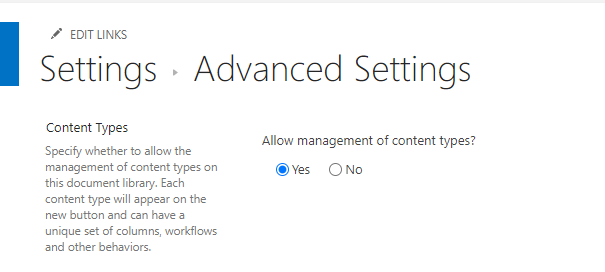
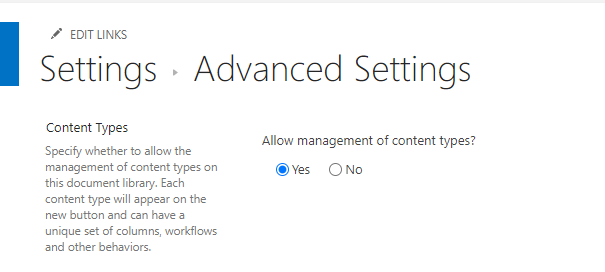
- Dans la bibliothèque Documents, passez à Site contents - Site Settings - Site content types. (Contenu du site - Types du contenu sur site). Cliquez sur Créer. Remplissez le formulaire: Nom (Nouveau document), Description. Dans Parent Content type (Type de contenu parent), sélectionnez Document content types, Document. (Types de contenu des documents, Documents). Dans Existing group (Groupe existant), sélectionnez Custom Content Types (Types de contenu personnalisés) et cliquez sur OK.
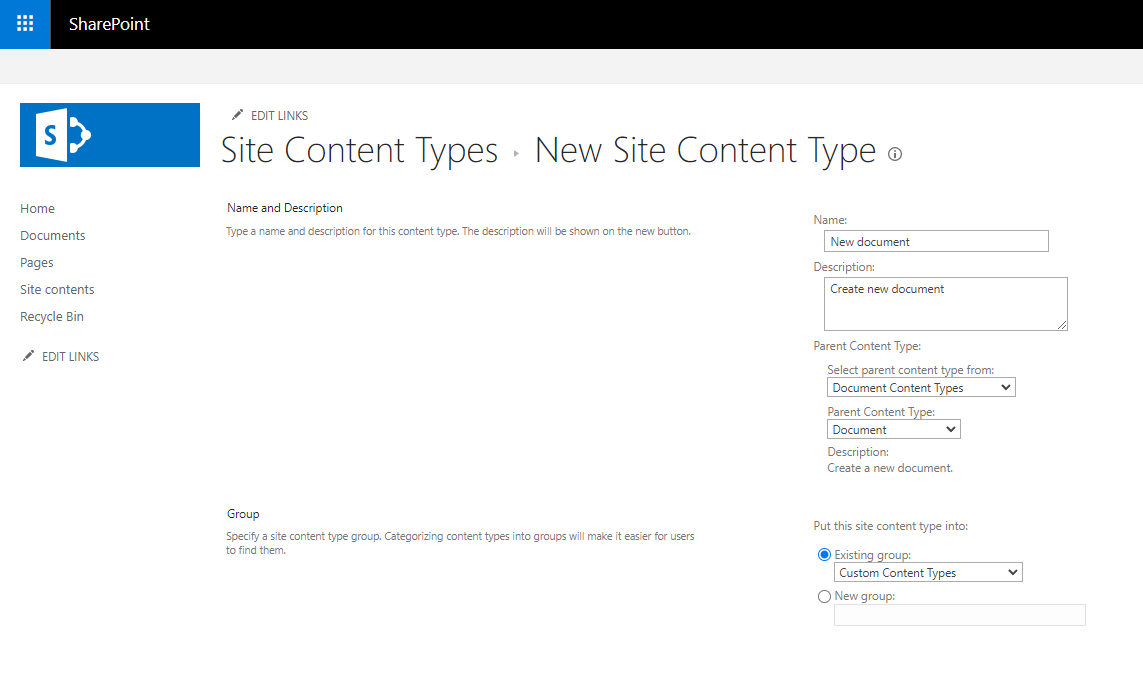
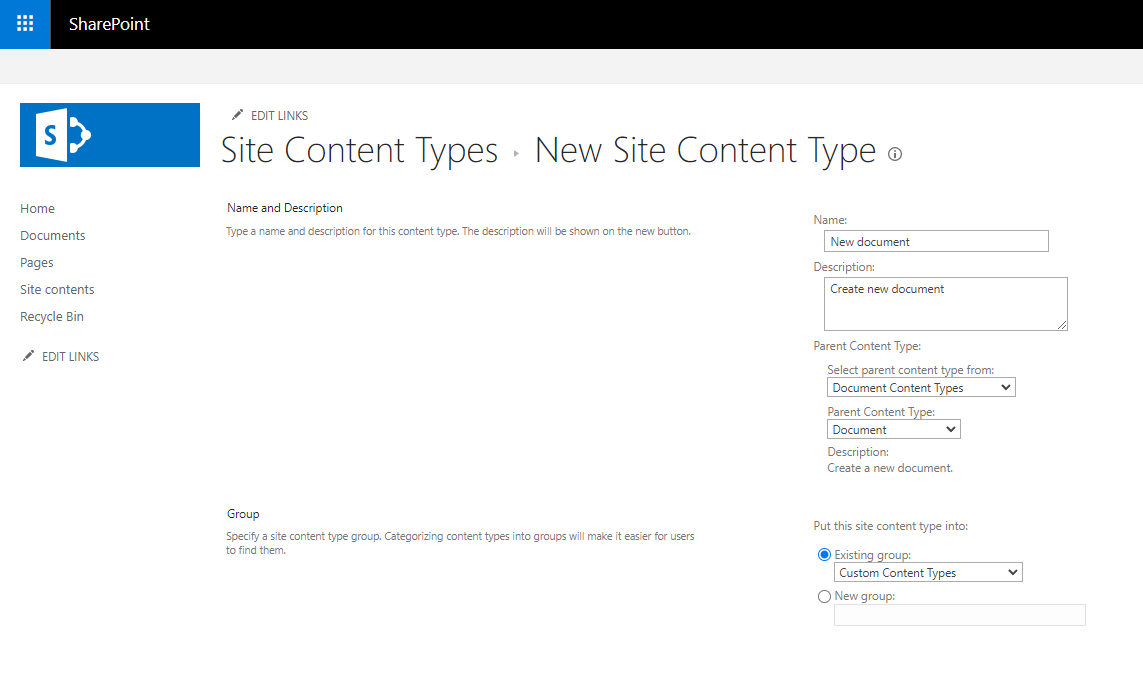
- Dans la bibliothèque Documents, passez à Site contents - Site Settings - Site content types. (Contenu du site - Types du contenu sur site). Sélectionnez le Nouveau document que vous venez d'ajouter. Passez à Advanced settings - Document Template - Upload a new document template. (Paramètres avancés - Modèle de document - Télécharger un nouveau modèle de document). Cliquez sur le bouton Choose File (Choisir un fichier), téléchargez le document nécessaire et cliquez sur OK.
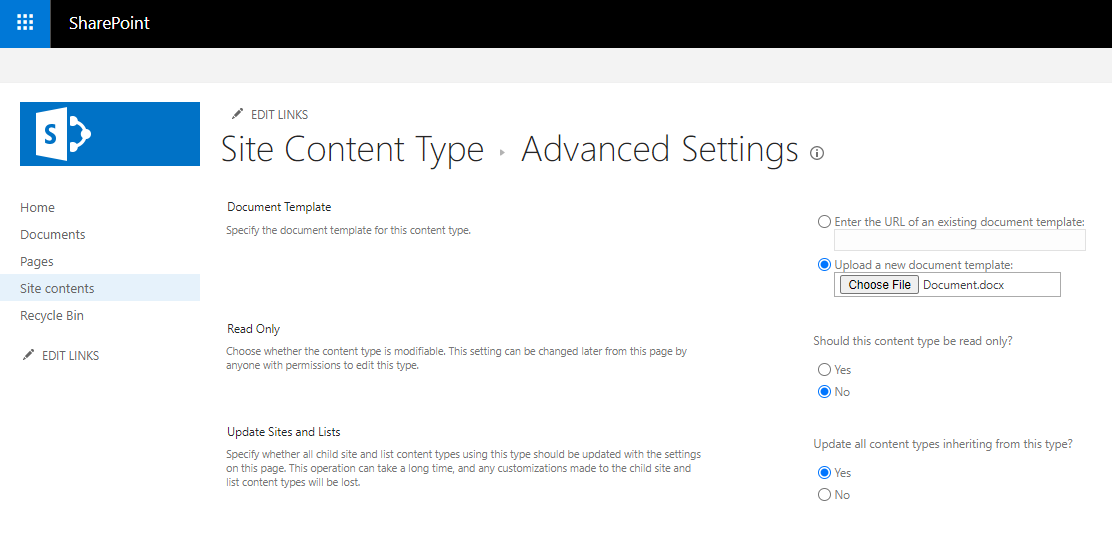
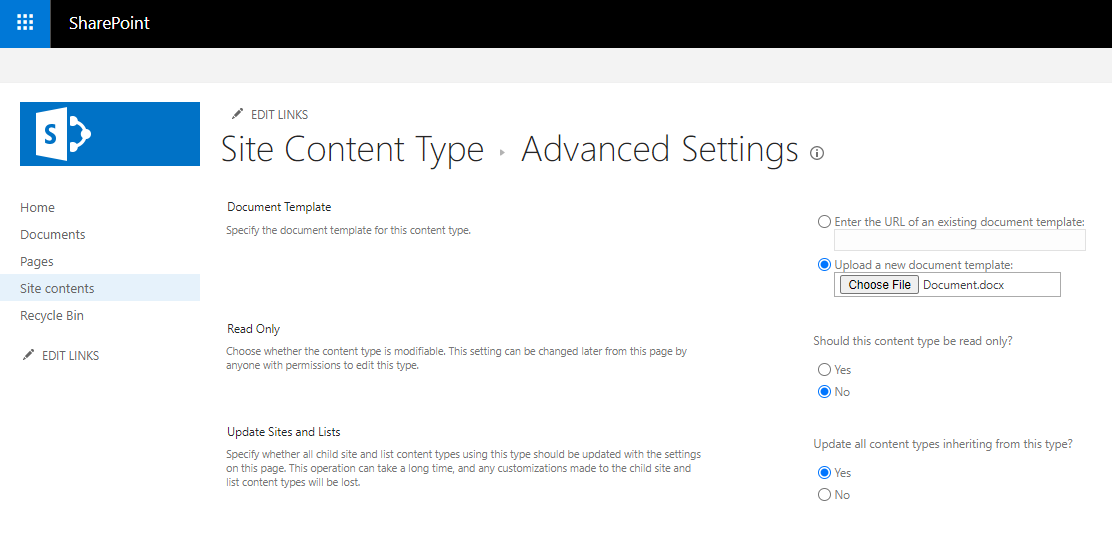
- Passez à la bibliothèque Documents - Library settings (Documents - Paramètres de la bibliothèque). Dans la section Content Types (Types de contenu), sélectionnez l'option Add from existing site content types. (Ajouter des type de contenu de site existants). Dans la liste Select site content types from (Sélectionner les type de contenu de site depuis), sélectionnez Custom content types. (Types de contenu personnalisées). Dans le champ Available Site Content Types (Types de contenu de site disponibles), sélectionnez New document (Nouveau document). Cliquez sur le bouton Add > (Ajouter), ensuite cliquez sur OK.
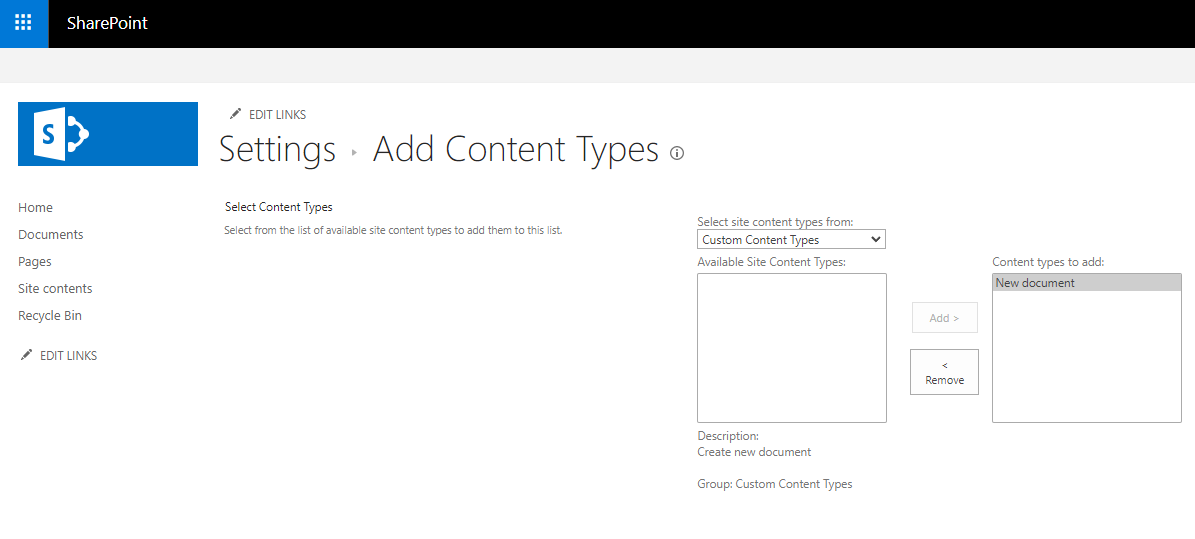
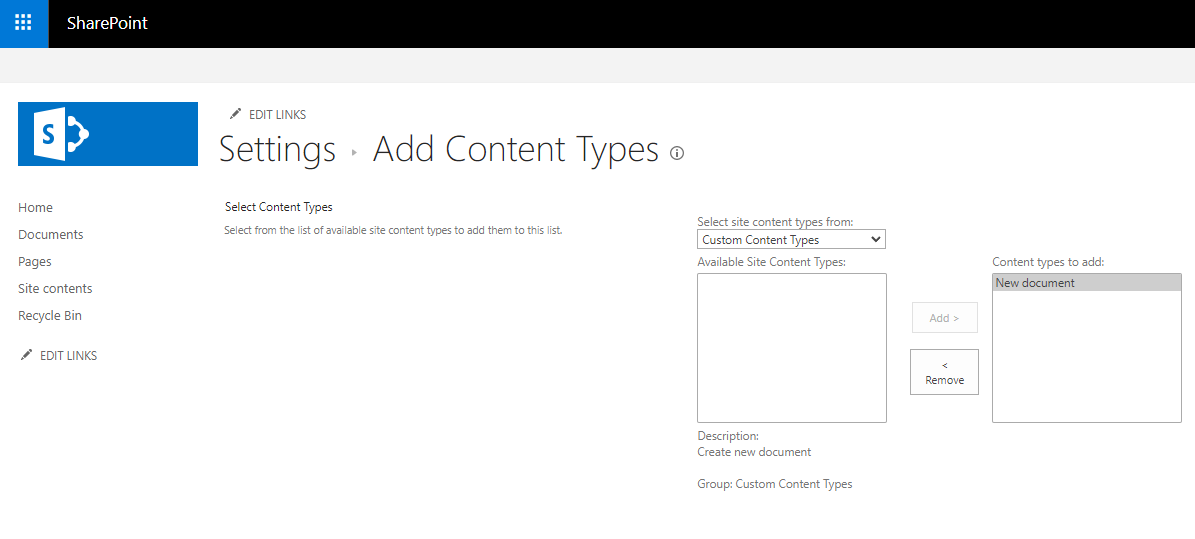
- Dans la bibliothèque Documents, actualisez la page et appuyez sur le bouton "New" (Nouveau).
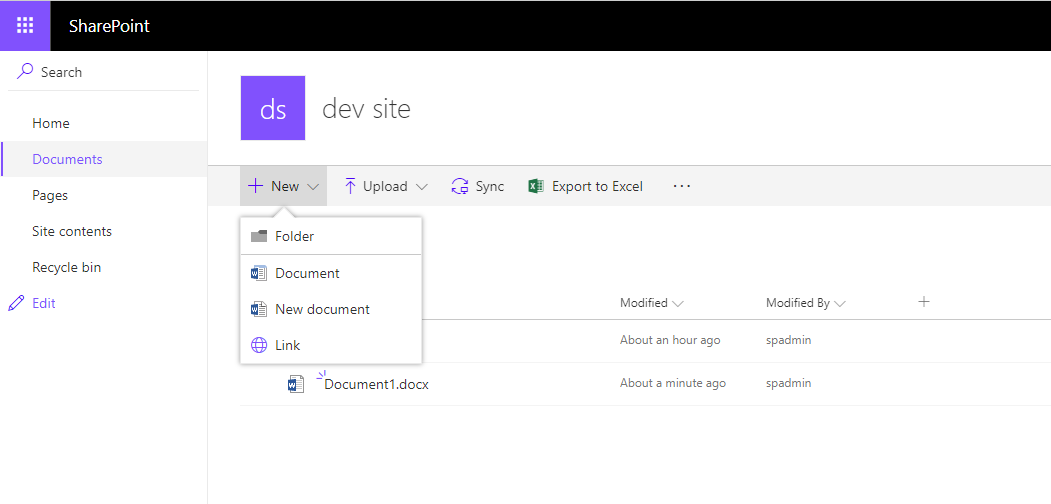
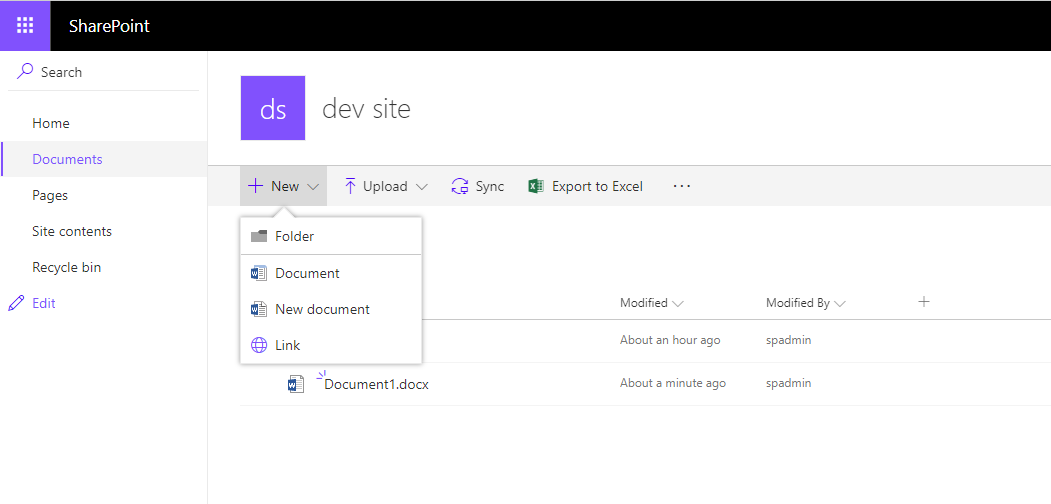
- Le type Document content (Contenu de documents) sera ajouté automatiquement, c'est le type de contenu parent pour créer de nouveaux types de documents qui doit être masqué dans la bibliothèque Documents - Library settings (Paramètres de la bibliothèque). Dans la section Content Types (Types de contenu), sélectionnez Change new button order and default content type (Modifier l'ordre de nouveaux boutons et le type de contenu par défaut).
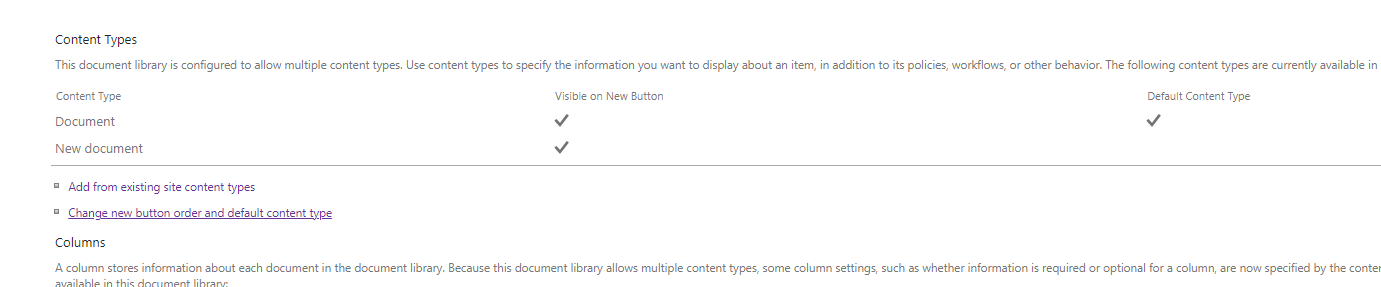
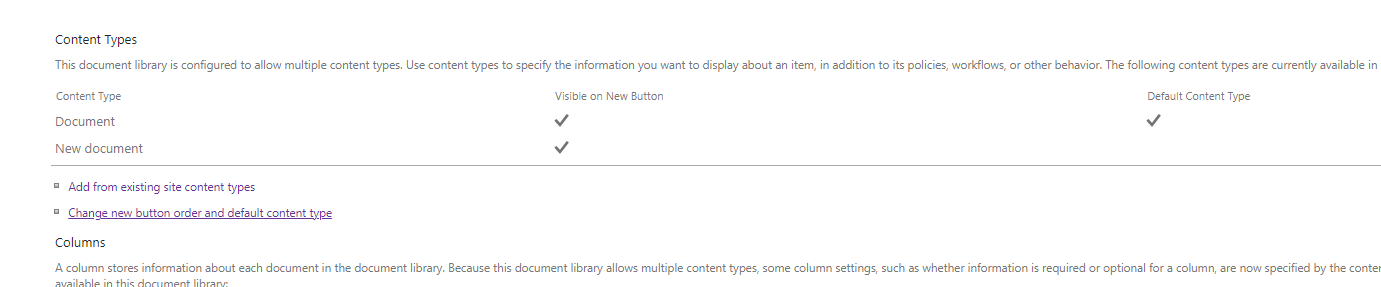
Dans la colonne Visible, désactivez l'option Document content type (Type de contenu des documents) et cliquez sur OK.
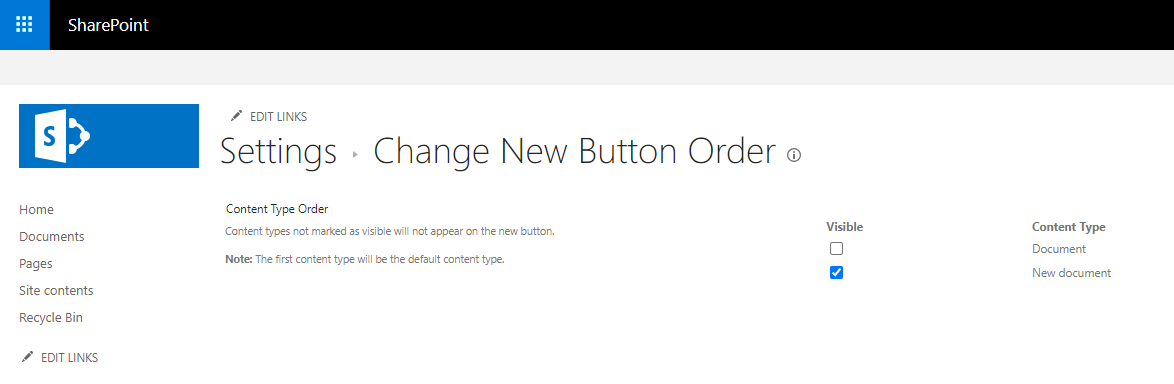
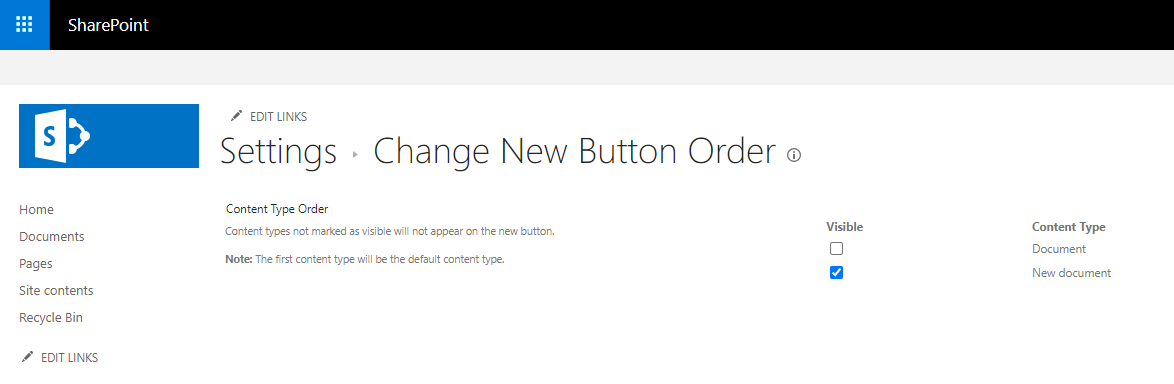
- Dans la bibliothèque Documents, actualisez la page et appuyez sur le bouton "New" (Nouveau) - c'est uniquement l'élément de menu New document (Nouveau document) qui sera disponible. Utilisez cer élément pour créer des document.